SQLSERVER2000使用手册范本
SQLSERVER2000数据库具体操作细则

SQLSERVER2000数据库具体操作细则SQLSERVER2000 数据库具体操作细则本细则主要为了平时在操作数据库时规范操作方法,避免出现误操作情况的发生。
本细则主要包括的操作有:添加单条记录、添加多条记录、删除表中数据、复制表结构、删除数据库表。
本细则的操作均分为(企业管理器方式和查询分析器方式)。
具体操作如下:一.添加单条记录1.1企业管理器方式(enterprise manager)1.1.1 启动企业管理器1.1.2 选择要进行操作的服务器,然后点选databases文件夹或者点选展开databases文件夹;然后选取要操作的数据库名称,点选开,选择tables节点,然后在控制台右侧可以选择要操作的数据库表名。
(如下图)1.1.3 右键点击所选的数据表,在弹出的菜单中具体操作:open table->return all rows。
(如下图)在点选return all rows 后会弹出一个窗体,显示出所有该表的所有记录。
(如下图)1.1.5 在上面所显示的图中点击右键,选择“new”,然后在上图中添加相应的数据。
(如下图)1.2 查询分析器方式(query analyzer)1.2.1 启动查询分析器1.2.2 选择要进行操作的数据库(如下图)1.2.3 在上图中的文字编辑区中添加SQL语句,具体语句如下:“INSERT INTO 目标表(字段1,字段2,字段3,……)value(值1,值2,值3,……)”1.2.4然后点击绿钮运行SQL语句。
二.添加多条记录添加多条记录主要是将表结构相同的两个表,将其中一个表的数据整体的添加到另一个表中。
2.1企业管理器方式(enterprise manager)2.1.1启动企业管理器2.1.2 在企业管理器中选择要进行操作的数据库表,然后右键单击该表,在弹出的菜单中选择“所有任务->import data”。
(如下图)2.1.3 点选import data 完成后,出现一个向导窗体,然后点击“下一个”按钮;然后(下图)注意:一定要将database选项,选成源数据表所在的数据库名称;然后点击“下一步”,出现窗体(如下图)选择第一项“copy table(s) and view(s) from the source database”,然后点击“下一步”,出现窗体(如下图)在上图中的source栏中选择源数据表,Destination栏中选择目标数据表。
Sql Server 2000安装及使用说明书

一. SQL Server2000安装图解1. 将Microsoft SQL Server 2000安装光盘放入光驱中,安装程序会自动运行出现版本选择界面,如下图:2.选择“安装 SQL Server 2000 简体中文企业版”3. 在接下来的界面中选择“安装SQL Server 2000组件”选项。
4. 接着选择“安装数据库服务器”,出现如下图所示:5. 单击“下一步”,进行下面的操作;6. 选择“本地计算机”,单击“下一步”进行下面的操作;7. 选择“创建新的SQL Server实例,或安装客户端工具”,单击“下一步”进行下面的操作;8.填写是姓名、公司名,单击“下一步”进行下面的操作;9. 单击“是”,进行下面的操作;10. 选择“服务器和客户端工具”,单击“下一步”进行下面的操作;11. 实例名选择“默认”的复选框,单击“下一步”进行下面的操作;12. 选择“典型”,单击“下一步”进行下面的操作;13. 选择“对每个服务使用同一账户.自启动SQL Server服务”和“使用本地系统账户”,单击“下一步”进行下面的操作;14. 选择“混合模式”在“添加SA登录密码”项设置登录SQL数据库时的sa 密码,这个密码就是配置客服系统数据库时,填写的sa密码,单击“下一步”进行下面的操作;15 单击“下一步”,进行下面的操作;16. 选择“每客户”,并在其后的设备中选择“5”,单击“继续(c)”,开始安装,等待进度结束后单击完成即可。
二. SQL Server 2000 SP4补丁的安装1、运行SP4安装程序,弹出保存安装文件的位置的对话框.2. 这个步骤只是将SP4的安装文件释放到你指定的目录里单击“下一步”,进行下面的操作;3. 等待释放文件结束,单击“完成”即可。
然后到刚才设定的释放目录里,这里就是“C:\SQL2KSP4”,点击Setup.bat文件,开始安装SP4补丁。
4. 单击“下一步”,进行下面的操作;5. 单击“是”,进行下面的操作;6. 单击“下一步”,进行下面的操作;7、选择“SQL Server系统管理员登录信息(SQL Server身份验证)(S)”,在“请输入sa密码”中输入上文安装数据库时提到的您设置的sa的密码,单击“下一步(N)”,进行下面的操作;8. 选择“升级Microsoft Search并应用SQL Server 2000 SP4(必需)(U)”,单击“继续(C)”,进行下面的操作;9. 单击“确定”,进行下面的操作;10. 单击“下一步(N)”,开始安装SP4补丁,待完成安装后显示界面如下11. 单击“确定”,进行下面的操作;12. 单击“完成”,即完成SP4的安装。
Microsoft SQL Server 2000 Service Pack 4Desktop Engine (MSDE 2000)使用说明书

MMicrosoft SQL Server 2000 Service Pack 4Desktop Engine (MSDE 2000)2005 年3 月29 日© 版权所有 Microsoft Corporation,2004。
保留所有权利。
SQL Server 文档小组不能解答技术支持问题,但是欢迎您就本自述文档提出建议和意见。
通过下面的链接可以快速并直接发送电子邮件反馈。
在提交反馈时请使用英文书写。
要提交有关本文档的书面反馈,请单击此处:提交反馈。
目录1.0 简介1.1 系统要求1.2 升级到 MSDE 2000 SP4 之前1.3 MSDE 2000 SP4 的安全注意事项1.4 确定实例名称1.5 验证 Microsoft 数据访问组件的版本1.6 确定 MSDE 2000 的当前版本1.7 有关 SP4 的其他信息1.8 SQL Server 2000 联机丛书更新已可用2.0 可以找到并下载 MSDE 2000 SP4 的位置2.1 选择正确的语言2.2 下载 MSDE 2000 SP42.3 解压缩 MSDE 2000 SP4 文件2.4 下载和解压缩阶段准则3.0 安装 Service Pack3.1 准备安装 MSDE 2000 SP43.2 运行 MSDE 2000 SP4 安装程序3.3 重新启动服务和应用程序3.4 在复制服务器上安装 MSDE 20003.5 将 MSDE 2000 SP4 应用于复制拓扑中的只读数据库或文件组3.6 升级链接服务器的目录3.7 卸载 MSDE 2000 SP43.8 重新应用 MSDE 2000 SP44.0 其他安装注意事项4.1 再分发 MSDE 2000 SP44.2 MSDE 2000 SP4 文件位置5.0 文档说明5.1 MSDE 2000 增强功能5.2 复制增强功能5.3 SQL Server 代理和共享工具增强功能5.4 XML 增强功能5.5 用于 C 语言的 DB-Library 和嵌入式 SQL5.6 MSDE 2000 安装程序增强功能5.7 可维护性增强功能[返回页首]1.0 简介本自述文件描述如何使用Microsoft® SQL Server™ 2000 Service Pack 4 (SP4) 的 SQL Server Desktop Engine (MSDE) 部分。
Sql Server2000安装手册
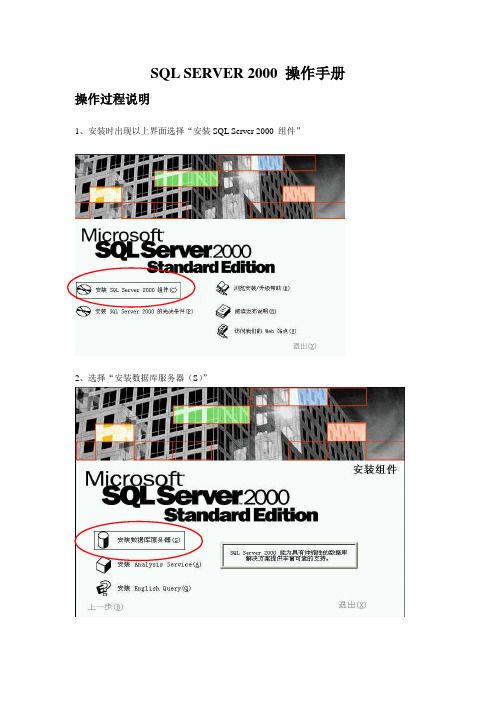
SQL SERVER 2000 操作手册操作过程说明
1、安装时出现以上界面选择“安装SQL Server 2000 组件”
2、选择“安装数据库服务器(S)”
3、按“下一步”
4、根据不同情况选择“本地计算机”或“远程计算机”按“下一步”
5、按照默认选项即可,按“下一步”
6、一般情况下“姓名”“公司”里的值是默认系统里的值,尽量不要去改变。
7、选择“是”
8. 输入注册码
9、出现的三种选择由我们根据不同的情况来选择,一般选择第二个,按下一步即可
10、这时选择“自定义”,然后把两个路径修改一下该为“D:\MSSQL”
11、选择“组件”
12、这时选择“使用本地系统帐户”这样在使用SQL Server 2000 时不会受到权限的限制
13、选择身份验证模式。
选第二个选项,输入密码即可。
密码设置为etcom21cn
14、选择排序规则。
把打勾项都去掉
15、网络库。
默认界面即可
16、单击“下一步”就进行安装
单击完成后整个SQL Server 2000 就安装完成了
备注:在进入企业管理器后再进入安全性再进入登陆,建一个etcom 的用户就可以使用软件了。
17、补丁程序安装
补丁3:chs_sql2ksp3.exe
或者补丁4:SQL2000-SP4.EXE
18、关于数据库排序规则
SQL2000、SQL2005、SQL2008安装时数据库默认排序规则均是“重音敏感”选项打勾,安装过程中一定把该打勾项去掉。
我们在安装时一定要选择使用自定义安装,1、可以设置SQL Server数据库安装目录;
2、设置数据库额排序规则。
SQL Server 2000 说明书
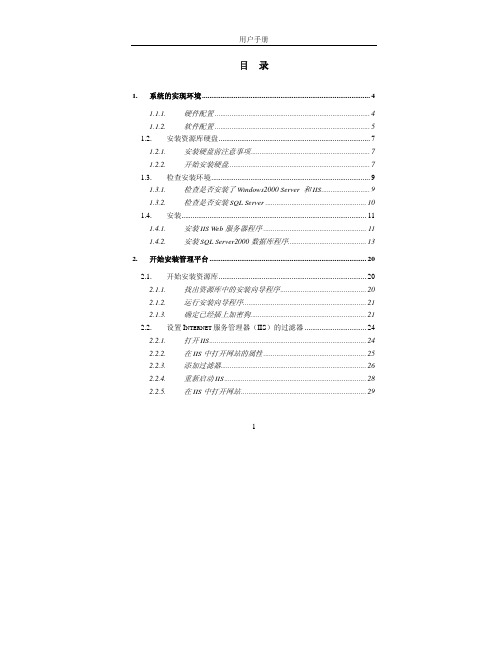
目 录1.系统的实现环境 (4)1.1.1.硬件配置 (4)1.1.2.软件配置 (5)1.2. 安装资源库硬盘 (7)1.2.1.安装硬盘前注意事项 (7)1.2.2.开始安装硬盘 (7)1.3. 检查安装环境 (9)1.3.1.检查是否安装了Windows2000 Server 和IIS (9)1.3.2.检查是否安装SQL Server (10)1.4. 安装 (11)1.4.1.安装IIS Web服务器程序 (11)1.4.2.安装SQL Server2000数据库程序 (13)2.开始安装管理平台 (20)2.1. 开始安装资源库 (20)2.1.1.找出资源库中的安装向导程序 (20)2.1.2.运行安装向导程序 (21)2.1.3.确定已经插上加密狗 (21)2.2. 设置I NTERNET服务管理器(IIS)的过滤器 (24)2.2.1.打开IIS (24)2.2.2.在IIS中打开网站的属性 (25)2.2.3.添加过滤器 (26)2.2.4.重新启动IIS (28)2.2.5.在IIS中打开网站 (29)13.安装相关的IE插件程序 (30)3.1.1.安装必要的插件 (30)3.1.2.安装IE5.5 (30)4.如何访问资源库? (31)4.1.1.如何在服务器上访问资源库 (31)4.1.2.如何在工作站上访问资源库? (32)5.管理平台操作说明 (33)5.1. 普通用户浏览平台内容 (33)5.1.1.如何进行检索? (33)5.1.2.如何查找快速找到某一类型的资源 (35)5.2. 管理员主要功能 (35)5.2.1.如何添加新资源? (36)5.2.2.如何删除资源和还原删除的资源? (38)5.2.3.如何增加新用户和设置用户权限? (38)5.2.4.如何修改添加分类目录树? (39)6.常见的问题解答 (40)2版权声明 本产品受著作权法及国际著作权条约和其它知识产权法及条约的保护。
SQL Server2000基本操作与应用

【例5-4】在exampledbl数据库中添加一个文件组 exampledbl_group,命令行为: ALTER DATABASE exampledbl ADD FILEGROUP exampledbl_group 【例5-5】将一个新的数据文件exampledbl_data2添加到 exampledbl数据库的exampledbl_group文件组中,命令行 为 ALTER DATABASE exampledb1 ADD FILE ( NAME= exampledbl_data2, FILENAME=’c: \ mssql2000 \ exampledbl_data2.mdf’) TO FILEGROUP exampledbl_group
修改数据库名 系统存储过程sp_renamedb(在master系统数据库中)能够 修改数据库的名称。 在使用sp_renamedb修改数据库名之前,必须将数据库设 置成单用户模式。设置数据库为单用户模式,用户可以在图 5-7所示的数据库属性对话框中选择【选项】,在弹出的对话 框中选择【限制访问】,再选中该数据库的【单用户】选项。 用户也可以使用系统存储过程sp_dboption(在master系统数 据库中)设置【单用户】选项。 下述命令行是将exampledbl数据库更名为exampledb的完 整过程,用sp_helpdb来查看。见图5-8。
图5-2 数据库属性对话框
图5-3
数据文件选项卡界面
图5-4 事务日志文件选项卡界面
使用Transact-SQL命令创建数据库 CREATE DATABASE database_name [ ON [PRIMARY] [<filespec> [,„n] ] [,FILEGROUP filegroup_name <filespec> [,...n] ] ] [LOG ON{ <filespec> [,...n]} ] [FOR LOAD | FOR ATTACH ] 其中,<filespec>(文件格式)语法格式如下: ([NAME=logical_file_name,] FILENAME= ‘os_file_name’ [,SIZE = size] [,MAXSIZE={max_size| UNLIMITED}] [,FILEGROWTH=growth_increment])
中国移动SQLServer2000数据库安全配置手册.doc

密级:文档编号:项目代号:中国移动SQLServer2000数据库安全配置手册Version 0.2中国移动通信有限公司二零零四年十二月拟制: 审核: 批准: 会签: 标准化:版本控制分发控制目录第1章目的与范围 (1)1.1目的 (1)1.2适用范围 (1)1.3阅读指南 (2)1.4参考规范 (2)第2章数据库安全规范 (3)2.1操作系统安全 (3)2.1.1安装数据库 (4)2.1.2注册表设置 (5)2.1.3系统服务 (6)2.1.4文件目录访问权限设置 (7)2.1.5文件共享设置 (8)2.2帐户安全 (8)2.3密码安全 (10)2.4访问权限 (11)2.5日志记录 (13)2.6加密 (14)2.7管理员客户端安全 (15)2.8网络端口 (16)2.9安全补丁 (17)2.10其它 (17)第3章SQLSERVER安全配置方法 (19)3.1操作系统安全 (19)3.1.1数据库安装 (19)3.1.2注册表设置 (20)3.1.3系统服务 (20)文件目录访问权限3.1.5文件共享 (22)3.2帐户安全 (23)3.3密码安全 (23)3.4访问权限 (24)3.5日志记录 (26)3.6加密 (27)3.7管理员客户端安全 (28)3.8网络安全 (29)3.8.1不要让人随便探测到你的TCP/IP端口 (29)3.8.2修改TCP/IP使用的端口 (29)3.8.3拒绝来自1434端口的探测 (30)3.8.4对网络连接进行IP限制 (31)3.9安全补丁 (31)第4章保持SQL SERVER 2000数据库服务器安全 (34)4.1定期执行备份 (34)4.2审核组成员身份 (34)4.3监控审核日志 (35)4.4确保安装最新的S ERVICE P ACK 和修补程序 (35)4.5执行安全评估 (36)4.6使用安全性通告服务 (36)4.7远程管理 (37)4.8小结 (39)附录1:SQL SERVER 2000数据库服务器的安全概述 (40)SQL S ERVER 2000安全模型 (40)保护服务器访问的安全 (47)保护数据库访问的安全 (48)附录2:SQL SERVER 2000数据库服务器的安全威胁模型 (53)SQL注入54网络窃听56未经授权的服务器访问 (57)密码破解58附录3:SQLSERVER安全配置检查表 (59)第1章目的与范围1.1目的为了加强中国移动集团下属各公司的网络系统安全管理,全面提高中国移动集团下属各公司业务网和办公网的网络安全水平,保证网络通信畅通和信息系统的正常运营,提高网络服务质量,特制定本方法。
SQLServer2000使用指南

1. SQL Server 2000使用指南1.1 SQL Server 2000简介SQL Server是微软公司开发的企业级关系型数据库管理系统,其目前的最高级版本是SQL S erver 2000。
该数据库管理系统通过对高端硬件平台以及最新网络和存储技术的支持,为最大的Web站点和企业级的应用提供了可扩展性和高可靠性。
SQL Server 2000可以将数据库连接到Internet,并通过Web浏览器显示数据操作,因此它是一个真正的客户机/服务器结构的管理系统。
它具有完全的Web功能,支持扩展标记语言(XML)并且拥有一个新的、集成的数据挖掘引擎,使用户可以快速创建下一代的可扩展电子商务和数据仓库解决方案。
SQL Server 2000还可与Microsoft的其他产品以及第三方产品方便地实现无缝操作,具有良好的兼容性,因此它深得用户青睐,成为数据库产品中的杰出代表。
1.基于图形的管理工具作为一个SQL S erver的初学者,图形化管理工具使得在SQL S erver中管理服务器变得非常容易。
主要图形用户接口工具是SQL Enterprise Manager。
这个工具利用了微软管理控制台(MMC)的功能。
MMC是微软发布的用来从一个位置管理所有运行于Windows NT的服务的工具。
它可利用单个应用程序管理Windows NT、Internet Information Server 、SQL Server和其他产品。
2.集中式的管理不管SQL S erver服务器相距多远,都可以在中心位置使用SQL E nterprise Manager 来管理服务器。
例如,有十台服务器,相距数百里,但是能使用一台计算机来管理所有的服务器。
这将大大降低维护多台服务器的费用,因为这只需一名管理员来管理所有服务器。
3.支持多客户应用程序SQL Server提供了一组标准应用程序,可以用它们来管理服务器和修改数据。
数据库SQLServer2000操作指导范文

启动SQL Server2000和建库、表1.启动数据库服务软件SQL Server 2000:在程序菜单中选择Microsoft SQL Server,如图1-1所示:图1-1再选中服务管理器,如图1-2所示:图1-2点击服务管理器后,出现SQL Server服务管理器,如图1-3所示:图1-3点击“开始/继续”按钮,启动SQL Server 2000数据库服务。
启动成功后,在时钟旁边出现一个符号,如图1-4所示。
图1-42.在SQL Server 2000中建立数据库:在程序菜单中选择Microsoft SQL Server,如图1-5所示:图1-5 再选中企业管理器,如图1-6所示:图1-6点击企业管理器后,出现企业管理器的主界面,如图1-7所示:图1-7点击左边树状控制栏的+/-号可以打开和关闭SQL Server组中的本地服务项目,在选中数据库服务项目后,单击鼠标右键,出现数据库的菜单,如图1-8所示:图1-8点击新建数据库,出现新建数据库窗口,如图1-9所示:图1-9输入数据库名称:Test,点击数据文件选项卡,如图1-10所示:图1-10在数据文件中,你可以设定数据文件的名称,所在目录以及文件的大小等信息。
完成后点击事务日志选项卡,如图1-11所示:图1-11事务日志中,你可以设定日志文件的名称,所在目录以及文件的大小等信息。
接受系统的缺省值,点击确定按钮,完成数据库的新建,如图1-12所示。
图1-123.在Test数据库上建立表:点击数据库Test前面的+号,打开数据库的各种属性,如图1-13所示:图1-13选中表的属性,单击鼠标右键,出现表的菜单,如图1-14所示:图1-14点击新建表按钮,出现新建表窗口,如图1-15所示:图1-15输入列名,数据类型,长度等信息,点击图标,出现选择表名窗口,如图1-16所示:输入表名,点击确定按钮,将新建的表存盘。
SQL Server2000查询分析器1.启动数据库服务软件SQL Server 2000的查询分析器:在程序菜单中选择Microsoft SQL Server,如图2-1所示:图2-1再选中查询分析器,如图2-2所示:图2-2点击查询分析器后,出现连接到SQL Server窗口,如图2-3所示:图2-3点击按钮,出现选择服务器窗口,如图2-4所示。
《SQL SERVER2000数据库》技能实习手册正文2010

大连东软信息学院SQL Server 2000数据库技能实习手册系别:专业班级:学号:学生姓名:指导教师:目录1. SQL Server 2000 应用基础 (1)1.1实验目的 (1)1.2实验步骤 (1)1.2.1 安装SQL Server 2000 (1)1.2.2 企业管理器 (2)1.2.3数据库的建立和删除 (3)1.2.4 表的建立、删除和修改 (3)1.3实验中的问题及解决方法 (4)2. SQL 语言 (5)2.1实验目的 (5)2.2实验步骤 (5)2.2.1启动查询分析器 (5)2.2.2.使用Select语句 (5)2.2.3 Select 扩展 (6)2.3实验中的问题及解决方法 (7)3. 索引和视图 (8)3.1实验目的 (8)3.2实验步骤 (8)3.2.1通过企业管理器创建索引 (8)3.2.2通过向导来创建索引 (9)3.2.3 使用企业管理器查看和删除索引 (10)3.2.4通过企业管理器创建视图 (10)3.2.5.使用企业管理器修改视图 (11)3.2.6.查看视图信息 (12)3.2.7 使用企业管理器创建默认对象 (13)3.2.8 使用企业管理器绑定默认对象 (13)3.2.9 使用企业管理器创建规则 (14)3.3实验中的问题及解决方法 (14)4.存储过程和触发器 (15)5.数据库的安全性 (18)6.数据库应用程序设计 (22)7.库存系统的分析设计 (26)7.1实验目的 (26)7.2实验步骤 (26)7.2.1数据库概念设计 (26)7.2.2数据库逻辑设计 (27)7.2.3 数据库物理设计 (28)7.3实验中的问题及解决方法 (28)8. 库存系统的实现 (29)8.1实验目的 (29)8.2 实验步骤 (29)8.2.1系统界面的设计 (29)8.2.2 连接SQL Server数据库 (30)8.2.3 系统的实现 (31)8.3实验中的问题及解决方法 (31)1. SQL Server 2000 应用基础1.1实验目的安装SQL Server 2000;了解SQL Server 2000 各组件;建立和删除数据库;理解SQL Server的数据类型,建立、删除和修改表。
SQL_Server_2000_6

二 索引
索引是对数据库表中一个或多个列的值进行 排序的结构。 利用索引可以提高数据查询速度。
索引分类 簇索引 非簇索引 唯一索引
簇索引(聚集索引) 簇索引(聚集索引) 在聚集索引中,表中各行的物理顺序与键值 的逻辑(索引)顺序相同。 表只能包含一个聚集索引。 聚集索引比非聚集索引有更快的数据访问速 度。
第六章 表的管理与使用
本章内容
一、表操作 创建表 修改表 删除表 查看表 表数据管理(增、删、改) 操作方法: 通过企业管理器 通过查询分析器*
二、索引 创建索引 查看索引 修改索引 删除索引 操作方法: 通过企业管理器 通过查询分析器*
一、表
表存储数据库的所有数据。 表中每行代表数据库中唯一的一条记录,每 列代表记录的一个域。 每行最多可以存储8060字节,表的行数及总 大小仅受可用存储空间的限制。 每个表最多允许定义1024列。
1.5.2 DELETE
DELETE [FORM] table_name OR view_name {WHERE search_condition}
TRUNCATE TABLE table_name
表数据管理注意事项
INSERT、UPDATE时不能违反约束或规则 ,或者是不兼容的数据类型,将提示错误。 当 INSERT、 UPDATE 语句在表达式取值过 程中遇到算术错误(溢出、被零除或域错误 )时,则不进行插入数据或更新,并且返回 错误信息。
例1 例2 例3 例4
1.2 修改表
修改表的常用信息(表名,表所有者、所属 文件组等) 修改表的字段名、数据类型、宽度等 添加字段、删除字段 更改主键约束、外键约束(表间关系)等
修改表注意事项: 尽量在录入数据前修改表 如增加列,未指定默认,那么必须保证增加 的列允许空值 对有记录的表进行结构修改时,要注意数据 的兼容
SQLServer2000使用指南资料

1. SQL Server 2000使用指南1.1 SQL Server 2000简介SQL Server是微软公司开发的企业级关系型数据库管理系统,其目前的最高级版本是SQL Server 2000。
该数据库管理系统通过对高端硬件平台以及最新网络和存储技术的支持,为最大的Web站点和企业级的应用提供了可扩展性和高可靠性。
SQL Server 2000可以将数据库连接到Internet,并通过Web浏览器显示数据操作,因此它是一个真正的客户机/服务器结构的管理系统。
它具有完全的Web功能,支持扩展标记语言(XML)并且拥有一个新的、集成的数据挖掘引擎,使用户可以快速创建下一代的可扩展电子商务和数据仓库解决方案。
SQL Server 2000还可与Microsoft的其他产品以及第三方产品方便地实现无缝操作,具有良好的兼容性,因此它深得用户青睐,成为数据库产品中的杰出代表。
1.基于图形的管理工具作为一个SQL Server的初学者,图形化管理工具使得在SQL Server中管理服务器变得非常容易。
主要图形用户接口工具是SQL Enterprise Manager。
这个工具利用了微软管理控制台(MMC)的功能。
MMC是微软发布的用来从一个位置管理所有运行于Windows NT的服务的工具。
它可利用单个应用程序管理Windows NT、Internet Information Server 、SQL Server和其他产品。
2.集中式的管理不管SQL Server服务器相距多远,都可以在中心位置使用SQL Enterprise Manager 来管理服务器。
例如,有十台服务器,相距数百里,但是能使用一台计算机来管理所有的服务器。
这将大大降低维护多台服务器的费用,因为这只需一名管理员来管理所有服务器。
3.支持多客户应用程序SQL Server提供了一组标准应用程序,可以用它们来管理服务器和修改数据。
SQL Server还提供了一组标准,例如 Open Database Connectivity(开放式数据库连接,ODBC)。
安装SQL_Server2000手册

SQL Server 个人版安装(图文教程) (一)解压SQL2000PERSONAL(二)(三)打开SQL Server2000安装文件,双击“SETUP手动安装.BAT(四)稍后才开始出现安装向导,点击“下一步”(五)出现“计算机名”窗口。
“本地计算机”是默认选项,其名称就显示在上面的框中,我们按其默认设置点击“下一步”。
如下图:(七)在“安装选择”窗口,选择:“创建新的SQL Server实例,或安装“客户端工具”。
对于初次安装的用户,应选择这一安装模式,不需要使用“高级选项”进行安装。
“高级选项”中的内容均可在安装完成之后进行调整。
然后点击“下一步”。
(八)在“用户信息”窗口,填写“姓名”和“公司”,点击“下一步”。
(九)在“软件许可协议”窗口,点击“是(Y)”(十)在“安装定义”窗口,选中“服务器和客户端工具”选项进行安装,我们需要将服务器和客户端同时安装,这样在同一台机器上我们可以完成服务器和客户端的所有操作,对于我们学习SQL Server很有用处,如果你已经在其他机器上安装了SQL Server,则可以仅安装客户端工具,用于对其他机器上的SQL Server进行存取。
(十一)在“实例名”窗口,选择"默认" 的实例名称。
这时本SQL Server的名称将和Windows 2000服务器的名称相同。
(十二)在"安装类型" 窗口,选择"典型" 安装选项,并指定"目的文件夹"。
程序和数据文件的默认安装位置都是"C:\Program Files\Microsoft SQL Server\"。
建议你将程序文件和数据文件的目的文件夹均选择在C盘(引导盘)以外的其它分区或其它盘符上,如D盘等。
笔者因为C盘是系统区、D盘是应用区,因此选择了D盘。
(十三)在"服务账号" 窗口,请选择"对每个服务使用统一账户..." 的选项。
SQL Server2000实用教程(第三版)-高职应用技术专业-周力 (31)[1页]
![SQL Server2000实用教程(第三版)-高职应用技术专业-周力 (31)[1页]](https://img.taocdn.com/s3/m/c15bedae7f1922791688e8bd.png)
【例8.5】显示northwind数据库中orders表的所有记录。
现在我们将【例8.4】中的数据库连接语句改为如下代码,而其他代码不动,即可实现。
运行结果如图8-29所示:…...
set cn=server.createobject("adodb.connection")
cn.provider="sqloledb"
provstr="dsn=teachdbdsn;database=northwind;uid=sa;pwd=sa;"
cn.open provstr
set rs=cn.execute("select * from orders")
……
图8-29 显示northwind数据库中的所有信息
如果没有事先建立DSN,可以直接指定ODBC的名称来达到与数据库连接的目的。
但要注意:如果直接用ODBC驱动程序名称,那么必须以driver={驱动程序名称}的格式。
如果想取得计算机上ODBC驱动程序名称,可以启动ODBC data source administrator 或在C:\winnt\odbc.ini中找到有关的信息,如Microsoft SQL server的驱动程序为“SQL server”,Microsoft Access的驱动程序为“Microsoft Access driver(*.mdb)”等等。
SQL2000数据库常用操作20121122

SQL数据库使用手册1、数据库的安装这里以SQL Server 2000四合一版本为例:第一步:运行SQL Server 2000下的AUTORUN.Exe。
第二步:在接下来的界面中选择“安装SQL Server 2000组件”选项,如图附1-1。
附1-1第三步:接着选择“选择安装数据库服务器”,如图附1-2。
附1-2第四步:稍后才开始出现安装向导,点击“下一步”后出现“计算机名”窗口。
“本地计算机”是默认选项,其名称就显示在上面,我们按其默认点“下一步”,如图附1-3。
附1-3第五步:接下来,在“安装选择”对话窗口中,同样按其默认项“创建新的SQL Server实例,或安装客户端工具”点“下一步”,如图附1-4。
附1-4第六步:接下来的窗口是用户名、公司名的填写,在经过软件许可协议一步后,到达“安装定义”对话窗口(如图附1-5)。
同样地,按其默认“服务器和客户端工具”选择“下一步”。
附1-5第七步:在“实例名”窗口中,系统一般提供了默认的复选框,我们既可以安装默认方式的实例,也可以自定义,如图附1-6。
附1-6第八步:在“安装类型”对话窗口中,可以设定多个选项。
比如安装组件的多少,以及安装的路径等,请根据实际需要选择,如图附1-7。
附1-7第九步:在“服务账户”对话窗口中,一般接受默认的选项。
然后输入你的域的密码即可。
我们这里选择使用本地系统账户,如图附1-8。
第十步:在“身份验证模式”窗口里,如果你的操作系统是windowsNT以上,选择“Windows身份验证模式”即可,如果操作系统是windows9X或XP,就建议选择“混合模式”。
并且为此设定访问密码,如图附1-9。
第十一步:一切设定OK后,安装程序开始向硬盘复制必要的文件,开始正式安装。
几分钟后,安装完成。
依次单击“开始”―“程序”―“Microsoft SQL Server”―“服务管理器”,并运行。
第十二步:运行sql数据库服务(如图附1-10):附1-8附1-9附1-10如上图,点击“开始/继续”运行本机的SQL数据库服务【小提示】:SQLServer在XP下安装时,有些用户会出现“以前的某个程序安装已在安装计算机上创建挂起的文件操作。
SQL-Server2000实用教程-全
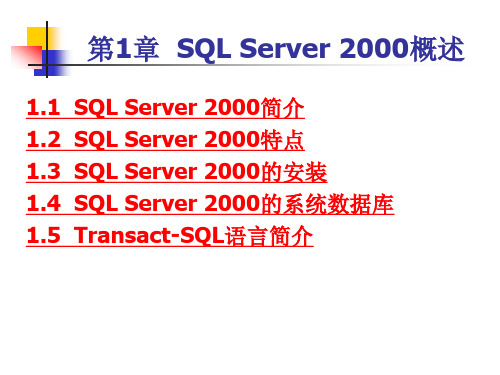
1.4 SQL Server 2000的系统数据库
1.4.2 SQL Server 2000系统表简介 Sysobjects表。SQL Server 的主系统表,出现在每 个数据库中。它对每个数据库对象含有一行记录。
1.4 SQL Server 2000的系统数据库
Sysusers表。出现在master数据库和每个用 户自定义的数据库中,它对整个数据库中的每 个Windows NT用户、Windows NT用户组、 SQL Server用户或者SQL Server角色含有一 行记录。
Sysdatabases表。它对SQL Server系统上 的每个系统数据库和用户自定义的数据库含有 一行记录,只出现在master数据库中。
Sysdepends表。它对表、视图和存储过程之 间的每个依赖关系含有一行记录,出现在 master数据库和每个用户自定义的数据库中。
1.4 SQL Server 2000的系统数据库
注意:如果使用DDL语句的INSERT、 UPDATE和DELETE语句来修改系统表的信息, 对整个系统是非常危险的,应该使用系统存储 过程来代替。
服务管ห้องสมุดไป่ตู้器;
企业管理器;
查询分析器;
服务器网络实用工具;
客户端网络实用工具;
导入和导出数据; 联机帮助文档;
本章首页
2.2 SQL Server服务管理器
SQL Server服务管理器(Service Manager) 是在服务器端实际工作时最有用的实用程序。 SQL Server服务管理器的主要作用是用来启动 数据库服务器的实时服务、暂停和停止正在运 行的服务,或在暂停服务后继续服务。
sql server2000使用手册.

(2)客户端网络实用工具(Client Network Utility)可以用来配置客户端到服务器的连接。
《大学语文》基本技能培训复习资料(3)服务器网络实用工具(Server Network Utility)是 SQL Server 2000服务器端的网络配置界面。
第一部分中国古代文学常识1(.《诗经》又名《诗》、《诗三百》,是我国最早的诗歌总集)导入和导出数据(Import and Export Data)提供了导入、导出以及在 SQL Server 2000和 OLE DB、ODBC及文件间转换数据的功能。
分为三大类:“风”、“雅”、“颂”。
“风”有15国风,160篇;“雅”有大雅,小雅105篇;“颂”(540Book Online篇。
“赋、比、兴”是其成熟的艺术手法。
2.《左传》是《春秋左氏传》的简称,原名《左氏春秋》,它同《春秋公羊传》、《春秋谷梁传》同为解释《春秋》的书。
3.《国语》是我国第一部国别体史书。
(6)OLAP Services提供了在线分析处理功能(需要另外安装 OLAP管理工具)。
4.《战国策》简称《国策》,原有《国事》、《短长》、《事语》、《长书》、《修书》等名。
是我国的第一部国别体史书,全书共33篇。
5.《论语》是语录体散文集,是孔子及其弟子们的言论和活动记录,全书20篇。
孔子名丘,字仲尼,春秋鲁国人,中国古代伟大的思想家,教育家,儒家学说创始者。
6.庄子,名周,战国宋之蒙人(今河南商丘)。
道家学派代表人物。
《庄子》一书共33篇,其中内篇7篇,外篇15篇,杂篇图5 创建跟踪的多选项卡对话框7.屈原,名平,字原,战国楚国人,是我国最早的伟大诗人,他创作了《离骚》、《九歌》、《天问》、《九章》等楚辞作品。
楚辞:继诗经之后在南方地区兴起的新诗体,体制上语言表达较自由,突破四言体,多用“兮”字。
2 数据库的创建、修改和删除司马迁,字子长,夏阳(陕西)人,太史令司马谈之子。
Microsoft SQL SERVER 2000使用手册
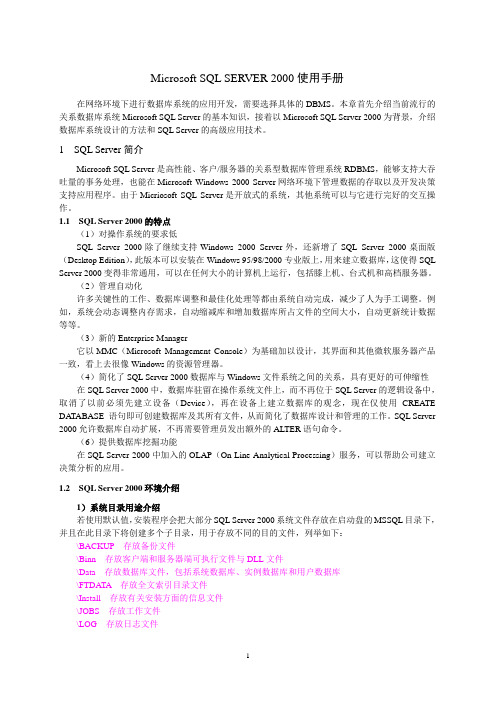
Microsoft SQL SERVER 2000使用手册在网络环境下进行数据库系统的应用开发,需要选择具体的DBMS。
本章首先介绍当前流行的关系数据库系统Microsoft SQL Server的基本知识,接着以Microsoft SQL Server 2000为背景,介绍数据库系统设计的方法和SQL Server的高级应用技术。
1 SQL Server简介Microsoft SQL Server是高性能、客户/服务器的关系型数据库管理系统RDBMS,能够支持大吞吐量的事务处理,也能在Microsoft Windows 2000 Server网络环境下管理数据的存取以及开发决策支持应用程序。
由于Micriosoft SQL Server是开放式的系统,其他系统可以与它进行完好的交互操作。
1.1 SQL Server 2000的特点(1)对操作系统的要求低SQL Server 2000除了继续支持Windows 2000 Server外,还新增了SQL Server 2000桌面版(Desktop Edition),此版本可以安装在Windows 95/98/2000专业版上,用来建立数据库,这使得SQL Server 2000变得非常通用,可以在任何大小的计算机上运行,包括膝上机、台式机和高档服务器。
(2)管理自动化许多关键性的工作、数据库调整和最佳化处理等都由系统自动完成,减少了人为手工调整。
例如,系统会动态调整内存需求,自动缩减库和增加数据库所占文件的空间大小,自动更新统计数据等等。
(3)新的Enterprise Manager它以MMC(Microsoft Management Console)为基础加以设计,其界面和其他微软服务器产品一致,看上去很像Windows的资源管理器。
(4)简化了SQL Server 2000数据库与Windows文件系统之间的关系,具有更好的可伸缩性在SQL Server 2000中,数据库驻留在操作系统文件上,而不再位于SQL Server的逻辑设备中,取消了以前必须先建立设备(Device),再在设备上建立数据库的观念,现在仅使用CREA TE DA TABASE 语句即可创建数据库及其所有文件,从而简化了数据库设计和管理的工作。
sql server 2000 操作手册

sql server 2000 操作手册1、新建sql server 注册当sql server 2000安装好后,首先要“新建sql server 2000 注册”,以建立本地注册为例。
如图:输入: local ,(表示本地),之后添加到服务器接下来选择登陆时的身份验证模式,在这大家选择sql server 登陆模式最后输入数据库登陆的用户名,默认的帐户为sa ,密码为安装时的设定,一般为空,输入完毕后根据提示按下一步即可完成注册。
若不能注册完成功请检查”服务管理器”是否启动.2、新建数据库再输入数据库名称且在”数据文件”页签选择存放的路径,按确定即创建完成。
如图3.备份与还原数据库的操作下面先介绍手工备份和自动备份两种方式:(1)手工备份数据库选择要备份的数据,并按右键,在弹出的菜单依次选择,”所有任务”------“备份数据库”,在备份数据库的窗口中选择备份路径即可。
备份出来的文件后缀为.bak(2)自动备份数据库自动备份即在指定的时间内,自动备份。
首先启动“sql server 代理”再新建“数据库维护计划”在弹出的窗口中选择要自动备份的数据库,再下一步. 在下图中,点击“更改”按钮可设定什么时候进行自动备份。
点击“更改”按钮后弹出的窗口如下图,可指定自动备份的时间。
设定完后,指定要备份到哪个路径的文件夹下面,以及多久删除一次以前所备份的.bak文件。
(因自动备份的文件会不断增加,所以,需删除以前时间较旧的.bak文件来节省硬盘空间。
) 如下图:在这设定的是4 周删除一次早于此时间的文件。
根据提示,一直“下一步”便可完成设置,在此就不在叙述。
(3)还原数据库在还原数据库的时候一定要慎重考虑,养成好的习惯,在还原前先备份数据库,以避免数据的丢失。
选择要还原的数据库,按右键,在弹出的菜单中依次选择“所有任务”------“还原数据库”弹出如下图:还原类型选择“从设备”,然后,再点击“选择设备”按钮选择要还原的.bak文件的路径.弹出还原数据库的窗口,如下图:“在现有的数据库上强制还原”打上勾,并注意还原的的物理文件路径是否与数据库创建的路径一致。
- 1、下载文档前请自行甄别文档内容的完整性,平台不提供额外的编辑、内容补充、找答案等附加服务。
- 2、"仅部分预览"的文档,不可在线预览部分如存在完整性等问题,可反馈申请退款(可完整预览的文档不适用该条件!)。
- 3、如文档侵犯您的权益,请联系客服反馈,我们会尽快为您处理(人工客服工作时间:9:00-18:30)。
Microsoft SQL SERVER 2000使用手册在网络环境下进行数据库系统的应用开发,需要选择具体的DBMS。
本章首先介绍当前流行的关系数据库系统Microsoft SQL Server的基本知识,接着以Microsoft SQL Server 2000为背景,介绍数据库系统设计的方法和SQL Server的高级应用技术。
1 SQL Server简介Microsoft SQL Server是高性能、客户/服务器的关系型数据库管理系统RDBMS,能够支持大吞吐量的事务处理,也能在Microsoft Windows 2000 Server网络环境下管理数据的存取以及开发决策支持应用程序。
由于Micriosoft SQL Server是开放式的系统,其他系统可以与它进行完好的交互操作。
1.1 SQL Server 2000的特点(1)对操作系统的要求低SQL Server 2000除了继续支持Windows 2000 Server外,还新增了SQL Server 2000桌面版(Desktop Edition),此版本可以安装在Windows 95/98/2000专业版上,用来建立数据库,这使得SQL Server 2000变得非常通用,可以在任何大小的计算机上运行,包括膝上机、台式机和高档服务器。
(2)管理自动化许多关键性的工作、数据库调整和最佳化处理等都由系统自动完成,减少了人为手工调整。
例如,系统会动态调整存需求,自动缩减库和增加数据库所占文件的空间大小,自动更新统计数据等等。
(3)新的Enterprise Manager它以MMC(Microsoft Management Console)为基础加以设计,其界面和其他微软服务器产品一致,看上去很像Windows的资源管理器。
(4)简化了SQL Server 2000数据库与Windows文件系统之间的关系,具有更好的可伸缩性在SQL Server 2000中,数据库驻留在操作系统文件上,而不再位于SQL Server的逻辑设备中,取消了以前必须先建立设备(Device),再在设备上建立数据库的观念,现在仅使用CREATE DATABASE 语句即可创建数据库及其所有文件,从而简化了数据库设计和管理的工作。
SQL Server 2000允许数据库自动扩展,不再需要管理员发出额外的ALTER语句命令。
(6)提供数据库挖掘功能在SQL Server 2000中加入的OLAP(On-Line Analytical Processing)服务,可以帮助公司建立决策分析的应用。
1.2 SQL Server 2000环境介绍1)系统目录用途介绍若使用默认值,安装程序会把大部分SQL Server 2000系统文件存放在启动盘的MSSQL目录下,并且在此目录下将创建多个子目录,用于存放不同的目的文件,列举如下:\BACKUP 存放备份文件\Binn 存放客户端和服务器端可执行文件与DLL文件\Data 存放数据库文件,包括系统数据库、实例数据库和用户数据库\FTDATA 存放全文索引目录文件\Install 存放有关安装方面的信息文件\JOBS 存放工作文件\LOG 存放日志文件\REPLDATA 存放复制数据\Upgrade 存放升级工具及 SQL Server 7升级到 2000时产生的文件2)自动创建的数据库在安装SQL Server 2000时,安装程序会自动创建4个系统数据库(master、model、msdb、tempdb)和两个例数据库(Northwind、pubs),系统数据库由系统自动维护。
(1)master数据库其中记录了所有SQL Server 2000的系统信息、登录账号、系统配置设置、系统中所有数据库及其系统信息以及存贮介质信息等。
master数据库的数据文件为master.mdf,日志文件为mastlog.ldf。
(MDF(Mirror Disc File)文件是光盘镜像文件的一种,我们可能经常接触诸如系统文件的ghost镜像文件或者iso镜像文件等。
同样的MDF文件也是一种镜像文件,通常我们用BT或其它P2P软件下载游戏或较大文档的,特别是在网上的流传游戏文件常以mdf文件,其实mdf文件要和mds文件搭配才能使用。
)(2)model数据库此系统数据库是SQL Server 2000为用户创建数据库提供的模板数据库,每个新建的数据库都是在一个model数据库的副本上扩展而生成的,所以对model数据库的修改一定要小心。
model数据库的数据文件为model.mdf,日志文件为modellog.ldf。
(3)msbd数据库msdb数据库主要用于SQL Server 2000存储任务计划信息、事件处理信息、备份恢复信息以及异常报告等。
msdb数据库的数据文件为msdbdata.mdf,日志文件为msdblog.ldf。
(4)tempdb数据库tempdb数据库存放所有临时表和临时的存储程序,并且供SQL Server 2000存放目前使用中的表,它是一个全局的资源,临时表和存储程序可供所有用户使用。
每次SQL Server 2000启动时它会自动重建并且重设为默认大小,使用中它会依需求自动增长。
(5)Northwind数据库Northwind是SQL Serve 2000提供的例数据库,它包含一个称为Northwind Traders公司的销售数据库。
(6)pubs数据库。
pubs数据库也是SQL Server 2000提供的例数据库,它包含一个书籍出版公司的数据库例。
3)SQL Serve 2000提供的主要服务(1)MS SQL Server:运行SQL Server的服务。
它管理着存储数据库的所有文件,处理所有客户应用传送来的T-SQL命令,执行其他服务器上的存储过程,并支持从多个不同数据源获取数据的分布式查询。
(2)SQL Server Agent:管理 SQL Server周期性行为的安排,并在发生错误时通知系统管理员。
它包括作业(Jobs)、警告(Alerts)和操作员(Operator)三部分。
(3)Microsoft Server Service:一个全文本索引和搜索引擎。
它可以在所选表列上创建有关词汇的特殊索引,T-SQL语言可以利用这些索引来支持语言搜索和近似搜索。
(4)MS DTC(Microsoft Distributed Transaction Coordinator):管理包含不同数据源的事务。
它可以正确提交分布式事务,以确保所有服务器上的修改都被保存或回退。
其中,SQL Serve、SQL Server Agent和MS DTC可作为Windows NT/2000 服务来运行,Microsoft Server Service服务只能运行在 Window NT/2000 Server上。
1.3 SQL Server 2000的工具介绍1)服务管理器(Service Manager)SQL Server的服务管理器用来启动、停止和暂停SQL Server过程。
必须在进行任何数据库操作前启动SQL Server。
服务管理器可以从SQL Server的程序组中进行启动。
如图1所示。
图1 SQL Server的启动启动后的SQL Server 服务管理器对话框如图2所示。
对服务(MS SQL Server、SQL Server Agent 和MS DTC)的选择可用服务(Services)列表。
双击绿、黄、红交通灯,就可以达到启动开始/继续(Start/Continue)、暂停(Pause)和停止(Stop)的目的。
图2 SQL Server 服务管理器2)企业管理器(Enterprise Manager)企业管理器(Enterprise Manager)是用户管理SQL Server 2000的主要工具和图形界面,用户可以在这个全图形界面的环境下建立数据库、表、数据、视图、存储过程、规则、默认值和用户自定义的数据类型等功能。
Enterprise Manager主界面如图3所示。
图3 SQL Server 的企业管理器3)查询分析器(Query Analyzer)查询分析器(Query Analyzer)提供的图形界面可用来分析一个或多个查询执行计划,查看数据结果并且依查询的方式提出最佳化的索引建立方式,以便改进查询效率。
例如,查询pubs库中表jobs的容,步骤如下:在Windows开始菜单中执行“程序|Microsoft SQL Server|查询分析器”命令,进入查询分析器对话框,如图4所示,在查询分析器窗口的数据库复选框中选择pubs库;在命令窗口中输入SQL 语句:SELECT * FROM JOBS后,点击Execute Query按钮,查询结果便显示在输出窗口中。
图4 SQL Server 查询分析器4)其他工具(1)事件探查器可以即时监督、捕捉、分析 SQL Server 2000的活动,对查询、存储过程、锁定、事务和日志的变化进行监视,以及在另一个服务器上重现所捕获的数据。
如图5所示。
(2)客户端网络实用工具(Client Network Utility )可以用来配置客户端到服务器的连接。
(3)服务器网络实用工具(Server Network Utility )是 SQL Server 2000服务器端的网络配置界面。
(4)导入和导出数据(Import and Export Data )提供了导入、导出以及在 SQL Server 2000和 OLE DB 、ODBC 及文件间转换数据的功能。
(5)联机丛书(Book Online )提供了联机文档,包括有关操作维护的说明。
(6)OLAP Services 提供了在线分析处理功能(需要另外安装 OLAP 管理工具)。
数据库复选框 执行查询 命令窗口输出窗口图5 创建跟踪的多选项卡对话框2 数据库的创建、修改和删除2.1 创建SQL Server数据库通常可以采用以下3种方法来创建数据库。
1)用企业管理器来创建数据库用企业管理器新建数据库的主要步骤如下:(1)在Windows开始菜单中执行“程序|Microsoft SQL Server|企业管理器”命令,进入SQL Server Enterprise Manager界面。
在SQL Server Enterprise Manager展开SQL Server组,再展开数据库项,右击数据库,在弹出的快捷菜单中选择“新建数据库…”命令,如图6所示。
图6 创建新的数据库(2)此时,弹出“数据库属性”对话框,在“常规”选择卡中,输入数据库的名称“studb”,对所建的数据库进行设置,如图7所示。
